ppt将图片裁剪成圆形的教程
2023-05-17 11:02:44作者:极光下载站
ppt软件的出现,让用户在编辑演示文稿时能够获得更多的便利和帮助,因此大部分的用户都会在电脑上下载使用ppt软件,当用户在使用这款办公软件时,可以找到相关的功能来设置演示文稿的各种样式或是格式,有时用户就会在演示文稿的页面上添加图片,针对图片形状的样式,用户需要将其裁剪成圆形,但是不知道怎么来操作实现,这个问题其实很好解决,用户在页面上插入图片后,利用菜单栏中图片工具中的裁剪功能,接着选择其中的裁剪为形状选项即可设置成功,详细的操作过程是怎样的呢,下面就和小编一起来看看ppt将图片裁剪成圆形的方法步骤吧,希望用户能够从中获取到有用的经验。
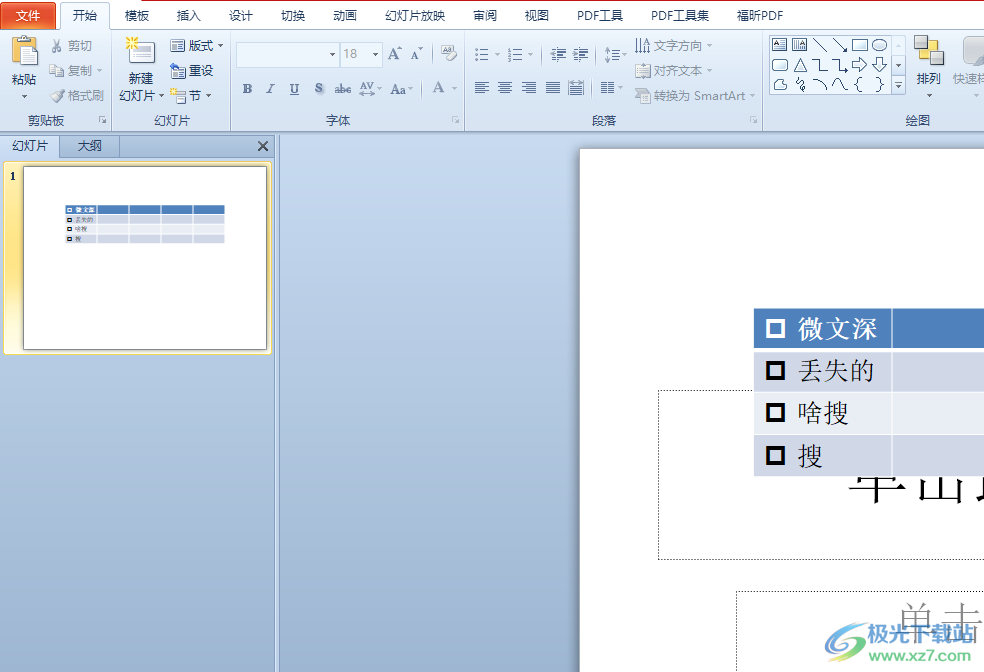
方法步骤
1.首先在电脑上打开ppt软件,并来到演示文稿的编辑页面上来进行设置
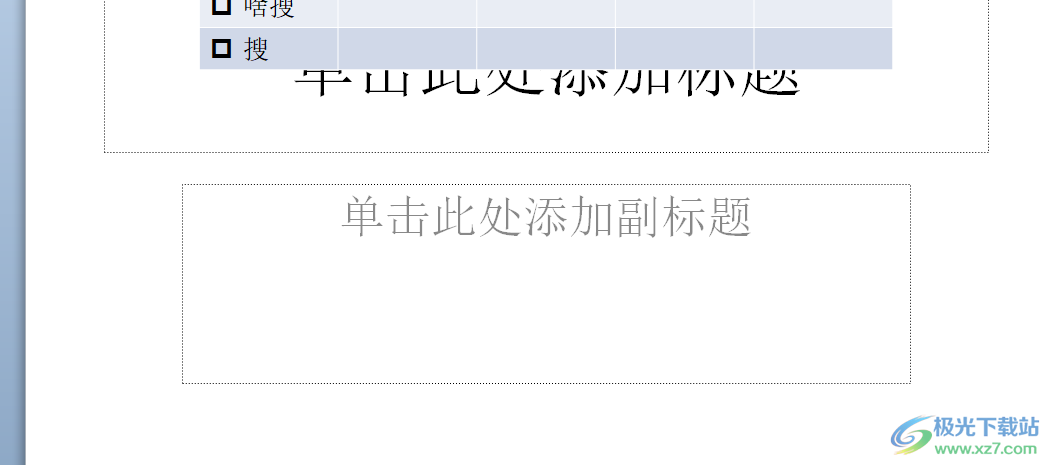
2.在菜单栏中点击插入选项,将会显示出相关的选项卡,用户选择其中的图片选项
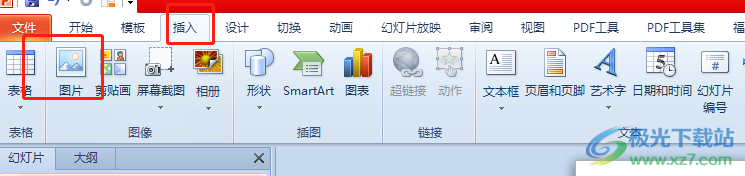
3.在打开的文件夹窗口中,用户选择其中的图片并按下打开按钮
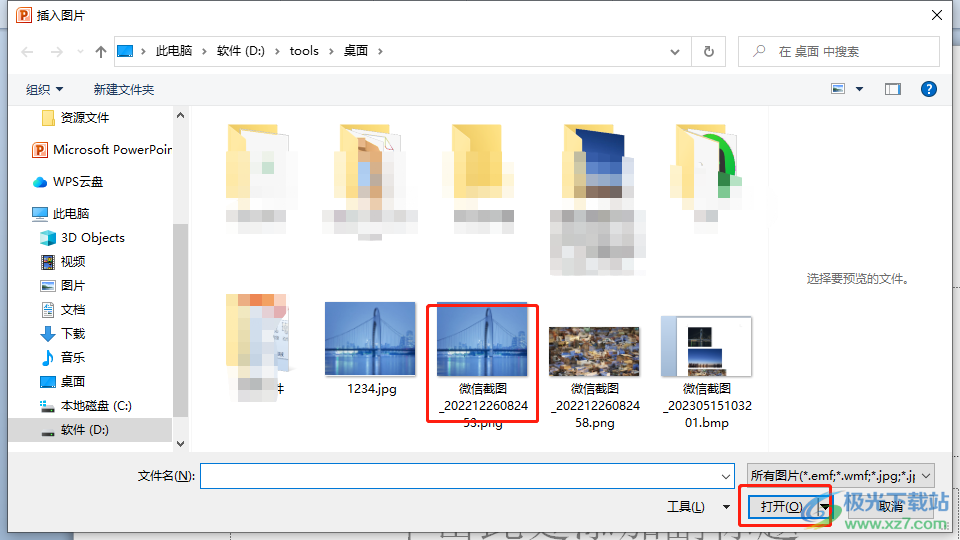
4.将图片成功插入页面后,用户点击菜单栏中图片工具的格式选项,将会切换得到相关的选项卡,用户点击裁剪选项
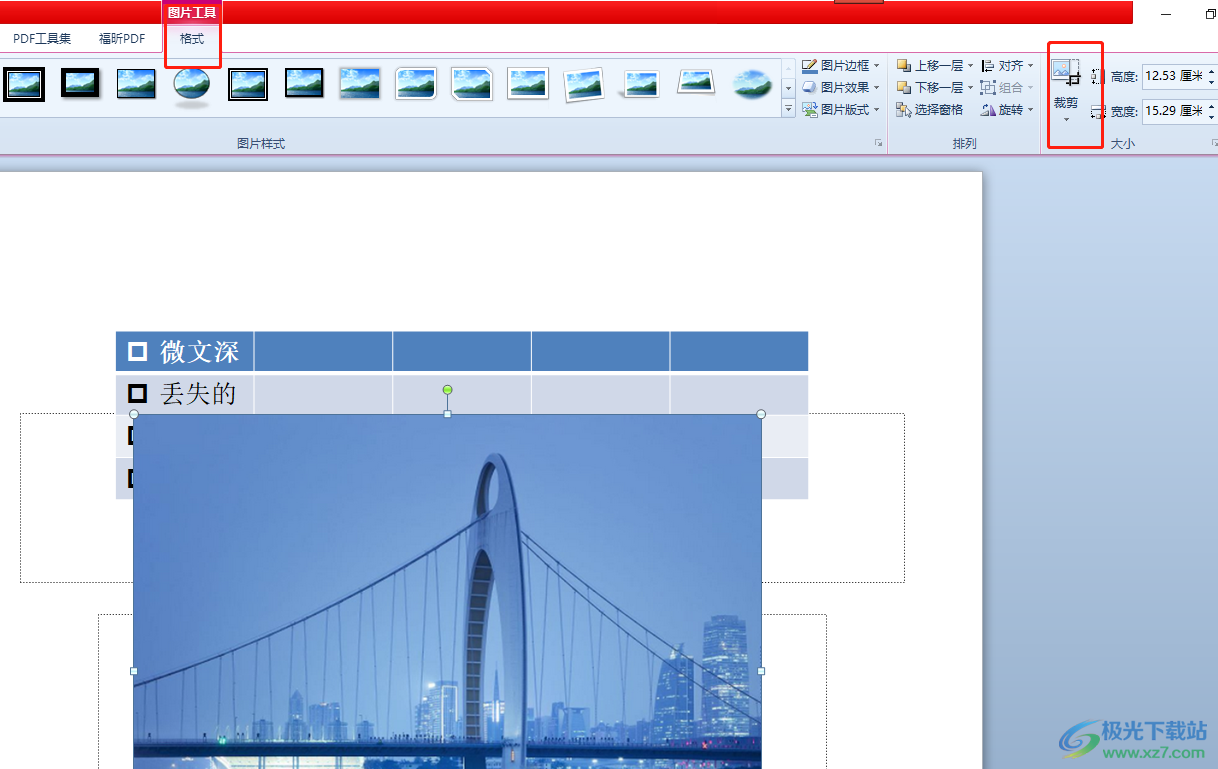
5.在弹出来的下拉选项卡中,用户选择裁剪为形状选项
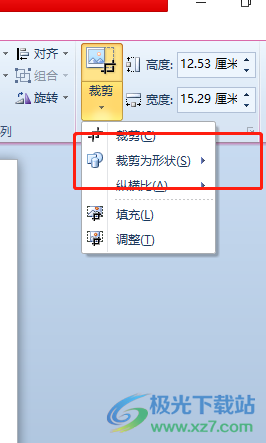
6.将会在展示出各种形状素材,用户在基本形状板块中点击圆形选项
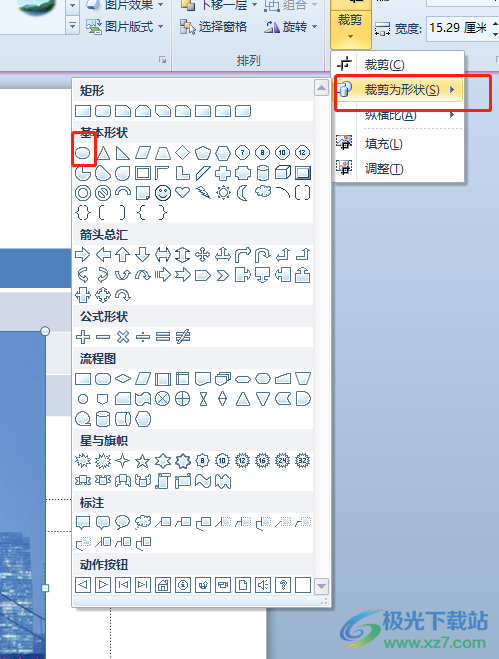
7.此时回到编辑页面上,就会发现图片的形状变成了圆形

用户在ppt软件中编辑演示文稿时,会在页面上插入图片来起到装饰的作用,当用户需要将图片裁剪成圆形时,直接在软件的菜单栏中找到图片工具的格式选项,接着选择其中的裁剪选项并点击裁剪为形状功能即可解决问题,方法简单易懂,大家快来试试看吧。
